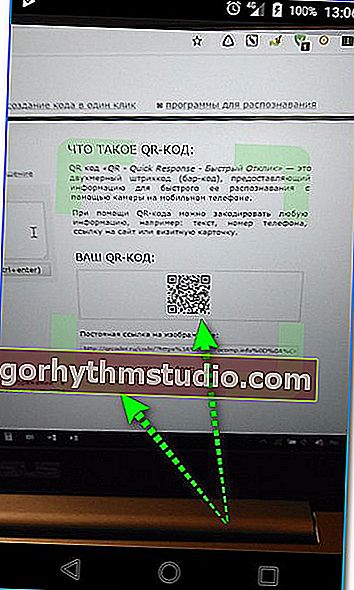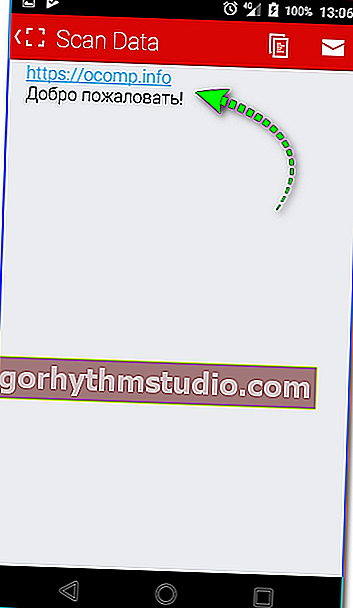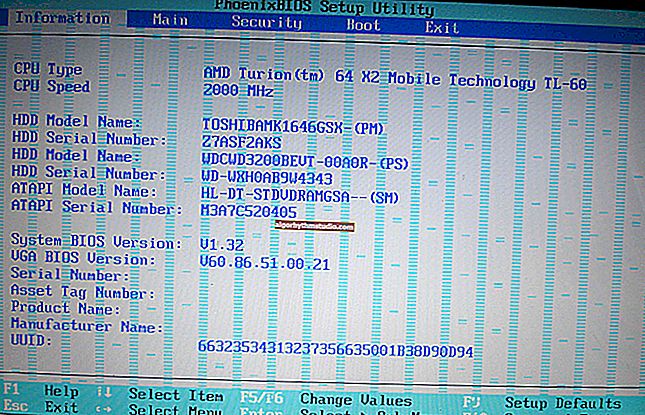Erstellen und Lesen von QR-Codes (Barcodes) unter Android (und Bezahlen mit einem QR-Code von Ihrem Telefon aus)
 Schönen Tag!
Schönen Tag!
Ich denke, dass viele mehr als einmal schwarze Quadrate gesehen haben, in denen sich ein Mosaik aus weißen und schwarzen Punkten befindet (wie links in meinem Vorschaubild). Solche Dinge werden QR-Codes genannt (oder auf Russisch: Barcodes).
Sie ermöglichen es Ihnen, alle Informationen in sich selbst zu verschlüsseln, z. B. Kontodaten und den Betrag, der darauf übertragen werden soll (dies wird häufig von Banken und verschiedenen Finanzorganisationen durchgeführt). Ich stelle fest, dass Sie im Prinzip nichts daran hindert, solche Barcodes selbst zu erstellen und darin enthaltene Informationen zu codieren: Links, Nachrichten, Text usw.
Was ist so bequem:
- Ein solcher Code kann sehr schnell von jedem Gerät mit Kamera gelesen werden (d. H. Jedes moderne Smartphone reicht aus!). Stellen Sie sich vor, anstatt manuell eine 20-stellige Kontonummer einzugeben, den Betrag, eine Notiz zur Überweisung (und andere Informationen) einzugeben, können Sie die Telefonkamera zum Barcode bringen und alles wird automatisch ausgefüllt! Zeit sparen im Gesicht!
Im Allgemeinen werde ich in diesem Artikel die häufigsten Fragen zu QR-Codes behandeln, nämlich deren Erstellung, Lesen und Bezahlen von Rechnungen. Ich denke, viele Benutzer werden sich als nützlich erweisen! ..
* *
Arbeiten mit QR-Codes
So erstellen Sie einen QR-Code
Wichtig! Es wird empfohlen, vor dem Erstellen von QR-Codes einige Anwendungen auf Ihrem Smartphone zu installieren, um sie zu lesen (andernfalls, wie können Sie überprüfen, ob der Code korrekt erstellt wurde?). Über Anwendungen - gleich unten im Artikel ...
//qrcoder.ru/
Sehr benutzerfreundliche Seite. Geben Sie im Stil des Minimalismus links im Fenster den Text ein (siehe Beispiel unten), und rechts sehen Sie den QR-Code. Die Seite funktioniert intelligent, keine Beschwerden ...

QR-Code-Generierung
//www.qrcc.ru/generator.php
Auf dieser Site können Sie verschiedene Barcodes erstellen: QR-Code
DataMatrix, Micro QR (vielleicht nützlich für jemanden ...?). Er hat auch verschiedene Optionen zum "Codieren" in seinem Menü: Visitenkarte, Site-Adresse, SMS-Nachricht, E-Mail-Adresse, Google Maps-Koordinaten usw.

Sockel mit Codeoptionen
//ru.qr-code-generator.com/
Diese Site ist besser geeignet, wenn Sie nicht nur Code erstellen, sondern ihn auch direkt auf einer Visitenkarte platzieren möchten (zum Beispiel). Die Seite enthält viele verschiedene schöne Beispiele ...

Beispiele von
//qrmania.ru/#/create/text
Eine sehr einfache Seite: Geben Sie links den Text in das Fenster ein, rechts wird automatisch ein QR-Code online generiert. Sehr bequem und schnell (Beispiel unten)!

Site-Fenster
100 Apps bei Google Play (Google Play-Suchlink)
Es gibt Hunderte von Anwendungen zum Generieren von QR-Codes! Ich würde empfehlen, QR Droid Code Scanner auszuprobieren - eine vielseitige Option (die sowohl das Lesen als auch das Erstellen von Barcodes erleichtert).
So lesen Sie einen QR-Code auf einem Smartphone (Android)
Dazu muss Ihr Smartphone mit einer Kamera ausgestattet sein (und vorzugsweise nicht mit der schlechtesten, da die Geschwindigkeit und Genauigkeit der Erkennung davon abhängt), und Sie müssen eine spezielle Kamera darauf installieren. Blinddarm. Grundsätzlich nichts Übernatürliches: Jedes moderne Smartphone erfüllt diese Anforderungen ...
Welche Anwendung ist besser zu wählen
QR-Code-Leser
Google Play Link: //play.google.com/store/apps/details?id=me.scan.android.client

Bildschirm der Anwendung (von den Entwicklern)
Eine sehr einfache App zum schnellen Scannen von QR-Codes. Die App ist kostenlos, keine Anzeigenbeilagen.
Die Arbeit damit ist sehr einfach: Starten Sie einfach die Anwendung und richten Sie den "Anblick" auf den Barcode. Wenn alles in Ordnung ist, wird es in weniger als einer Sekunde gelesen und Ihnen präsentiert (unten im Artikel zeige ich Ihnen, wie es aussieht).
QR Droid Code Scanner
Google Play-Link: //play.google.com/store/apps/details?id=la.droid.qr

QR Droid Code Scanner - Arbeitsbildschirm
Diese Anwendung unterscheidet sich von der vorherigen darin, dass Sie Codes nicht nur lesen, sondern auch selbst erstellen können. Die Anwendung erleichtert auch das Teilen Ihrer Codes mit anderen Benutzern.
Die restlichen Funktionen sind ähnlich (das Vorhandensein von Anzeigen ist etwas ärgerlich  ).
).
Barcodelesegerät
Google Play Link: //play.google.com/store/apps/details?id=com.qrcodescanner.barcodescanner

Barcode-Scanner - Anwendungsfensterbildschirm
Eine weitere gute Alternative zu den ersten beiden Scannern. Diese App kann Farben invertieren (praktisch, wenn der Barcode nicht lesbar ist) und ermöglicht es Ihnen, den Autofokusbereich anzupassen. Im Allgemeinen sind die restlichen Funktionen mit den vorherigen identisch.
Ein Beispiel für die Arbeit mit QR Code Reader:
- Daher haben wir den Barcode gesehen und müssen ihn lesen: Starten Sie zuerst die Anwendung.
- dann zielen wir auf den gewünschten Barcode: Sobald er in Sichtweite der Anwendung ist, wird er automatisch erkannt;
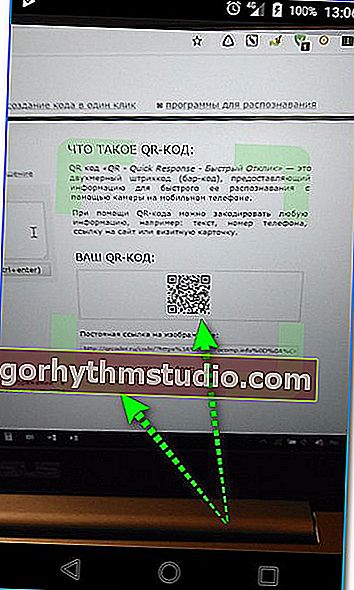
Richten Sie die Telefonkamera auf den Barcode
- Es öffnet sich ein neues Fenster, in dem alles angezeigt wird, was im Barcode "verschlüsselt" ist (siehe Beispiel unten).
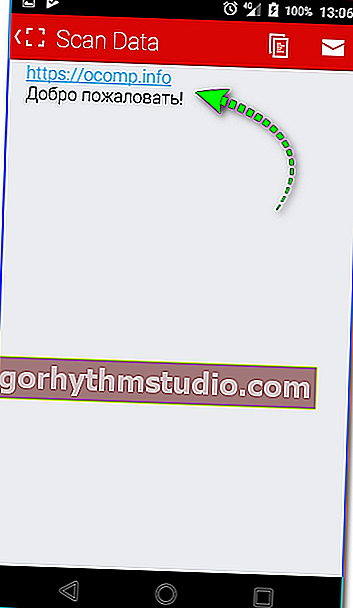
Barcode gelesen (in weniger als 1 Sekunde!)
Warum der QR-Code möglicherweise nicht erkannt wird:
- wenn das Bild des Barcodes zu klein oder beschädigt ist (z. B. mit Hilfe von Bildbearbeitungsprogrammen komprimiert oder Wasser darauf verschüttet wird (wenn es sich um Papier handelt));
- Sie haben eine zu "schwache" Kamera auf Ihrem Telefon. Bewegen Sie in diesem Fall das Telefon näher oder verwenden Sie ein besseres Bild des Barcodes.
Wie man mit QR-Code bezahlt
Es ist am besten, die Lösung solcher Fragen anhand einiger Beispiele zu zeigen (es ist leichter zu erkennen  ).
).
Nehmen wir also an, wir haben eine Zahlung für eine Wohnung, ein Telefon usw. erhalten. Bitte beachten Sie, dass die meisten dieser Belege jetzt mit einem Barcode versehen sind (normalerweise in der oberen Ecke, siehe Foto unten).

Typische Quittung
Wenn Sie einen solchen QR-Code auf Ihrer Quittung haben, bedeutet dies, dass Sie ihn sehr schnell bezahlen (schließen) können, indem Sie die Option verwenden, mit diesem Strich zu bezahlen. Dazu müssen Sie eine spezielle Anwendung auf Ihrem Telefon installieren:
- entweder von einer der Banken (wo es einen ähnlichen Service gibt, zum Beispiel in Sberbank, Alfa-Bank, Tinkov Bank - siehe Bildschirm unten (keine Werbung!));
- oder verwenden Sie eines der Zahlungssysteme, zum Beispiel Yandex-Geld (Sie können eine Karte jeder russischen Bank mit Yandex-Geld verbinden!).

Mobile-Banking-Anwendungen am Telefon (keine Werbung; nur als visuelles Beispiel)
In meinem Beispiel habe ich das Yandex-Geldzahlungssystem verwendet (die Installation auf dem Telefon ist Standard, das Auffüllen des Kontos ist ebenfalls nicht kompliziert; daher berücksichtige ich dies alles nicht).
Nach dem Start der Anwendung wird sofort die Option "Mit QR-Code bezahlen" angezeigt (siehe Beispiel unten).

Yandex Geld - Anwendung auf einem Smartphone
Danach reicht es aus, die Telefonkamera mit dem Barcode auf die Quittung zu richten.

Wir streben den Zahlungsauftrag an
In der Regel nach 1-2 sek. Der Barcode wird gelesen und Sie sehen die automatisch ausgefüllten Details. Sie müssen sie nur "durchgehen", den Zahlungsbetrag (falls erforderlich) anpassen und die Zahlung bestätigen.
Im Allgemeinen ist alles einfach und bequem! (obwohl ich in den Kommentaren kritisiert wurde, dass dies alles unzuverlässig ist ... Nun ja, wahrscheinlich wird es ihrer Meinung nach einfacher sein, die Zahlung durch einen verblassten Scheck (auf dem nichts sichtbar ist) später als durch eine elektronische Erklärung nachzuweisen? ich habe nicht darauf bestehen, wenn Sie möchten, können Sie im Leerlauf für Stunden in Warteschlangen stehen  )
)

Alle Angaben werden automatisch gemacht
* *
Add-Ons zum Thema sind willkommen!
Alles Gute!